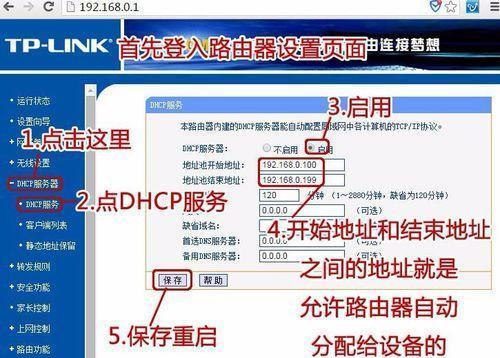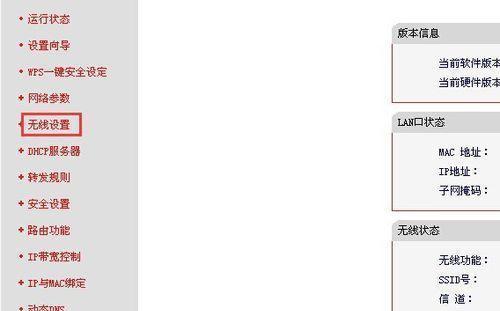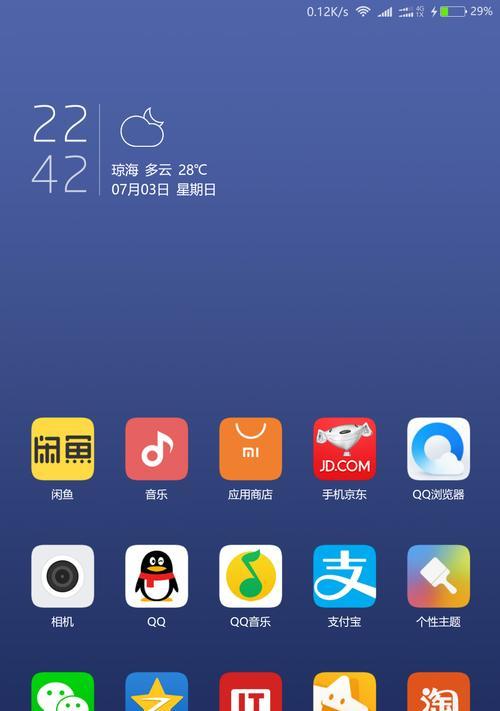在如今数字化的世界中,WiFi已经成为人们生活中不可或缺的一部分。然而,网络安全问题也随之而来。为了保障个人信息和网络的安全,定期更改WiFi密码变得至关重要。本文将详细介绍如何重置路由器WiFi密码,以确保您的网络安全。
检查路由器型号和品牌
为了重置路由器WiFi密码,首先需要确定路由器的型号和品牌。这些信息通常可以在路由器的背面或底部找到。在开始操作之前,请确保您已经找到了正确的型号和品牌。
连接路由器
使用一根网线,将您的计算机或笔记本电脑与路由器连接。确保连接的网线插入路由器的LAN口,并将另一端插入计算机或笔记本电脑的网口。这样可以确保您能够通过浏览器访问路由器的设置页面。
打开浏览器
打开您的浏览器,例如Chrome、Firefox或Safari等。在地址栏中输入路由器的IP地址,通常是192.168.1.1或192.168.0.1。然后按下Enter键,您将进入路由器的设置页面。
输入用户名和密码
在路由器的设置页面中,您需要输入用户名和密码来登录。通常,用户名是admin,密码可以在路由器的背面或底部找到。如果您已经更改了这些默认设置,请输入相应的用户名和密码。
进入无线设置
在路由器设置页面中,找到无线设置选项。它可能位于不同的位置,具体取决于您的路由器型号和品牌。点击进入无线设置,您将看到当前的WiFi密码和其他相关设置选项。
备份现有设置
在开始重置WiFi密码之前,建议您备份当前的路由器设置。这将使您在重置后能够恢复原始设置,以免丢失任何重要信息。路由器设置页面中通常有一个“备份”或“导出”选项,点击它并将备份文件保存在安全的地方。
选择修改密码
在无线设置页面中,找到修改密码选项。点击该选项后,您将被要求输入新的WiFi密码。请确保选择一个安全且容易记住的密码,并确保不与您其他帐户的密码相同。
应用并保存新密码
在输入新的WiFi密码之后,点击“应用”或“保存”按钮。这将使新密码生效,并将您的路由器重新配置以使用该密码进行连接。
重新连接设备
现在,您的路由器已经成功重置了WiFi密码。您需要重新连接您的设备,包括手机、平板电脑和其他电脑。打开设备的WiFi设置,找到您的网络名称(SSID),并输入新的WiFi密码进行连接。
测试连接
确保所有设备都能正常连接到新的WiFi网络。通过打开浏览器并访问一些网站来测试连接是否正常。如果所有设备都可以无线连接并正常访问互联网,那么您已经成功重置了路由器的WiFi密码。
更新其他设备
在完成重置路由器的WiFi密码后,不要忘记更新所有使用过旧密码连接的其他设备。这包括智能手机、平板电脑、电视、游戏机等等。通过打开设备的WiFi设置,删除以前的网络并重新连接到新的WiFi网络。
定期更改密码
为了确保网络的安全性,定期更改WiFi密码是非常重要的。建议每三个月或六个月重置一次WiFi密码,以避免未经授权的访问和信息泄露。
增强网络安全性
除了更改WiFi密码外,您还可以采取其他措施来增强网络的安全性。这包括启用网络加密、隐藏网络名称(SSID)、启用访客网络以及安装防火墙和安全软件等。
咨询技术支持
如果您在重置路由器WiFi密码的过程中遇到任何问题,建议您咨询路由器厂商的技术支持。他们将能够提供专业的帮助和指导,以确保您的问题得到解决。
通过按照以上步骤来重置路由器WiFi密码,您可以有效地保护您的网络安全和个人信息。定期更改WiFi密码是一个简单而重要的安全措施,可以防止未经授权的访问和数据泄露。记得定期备份路由器设置,并采取其他措施来增强网络的安全性,让您的家庭网络始终安全可靠。